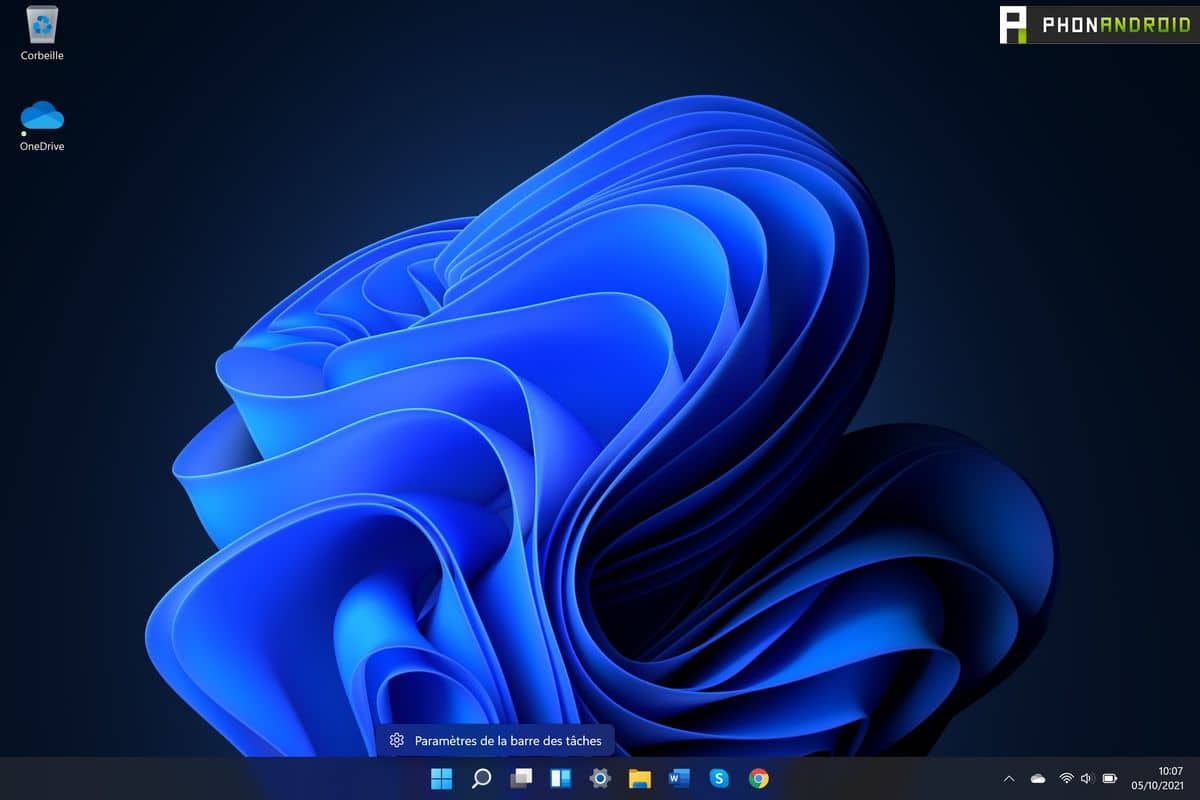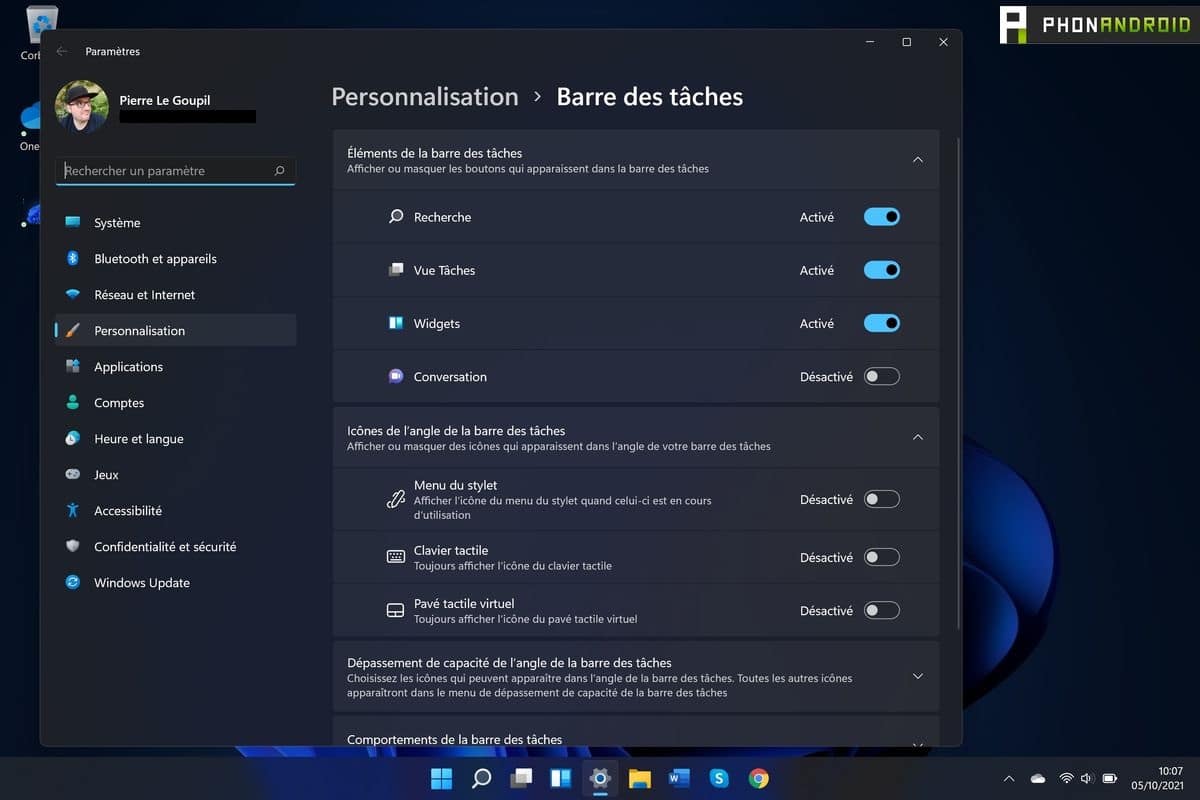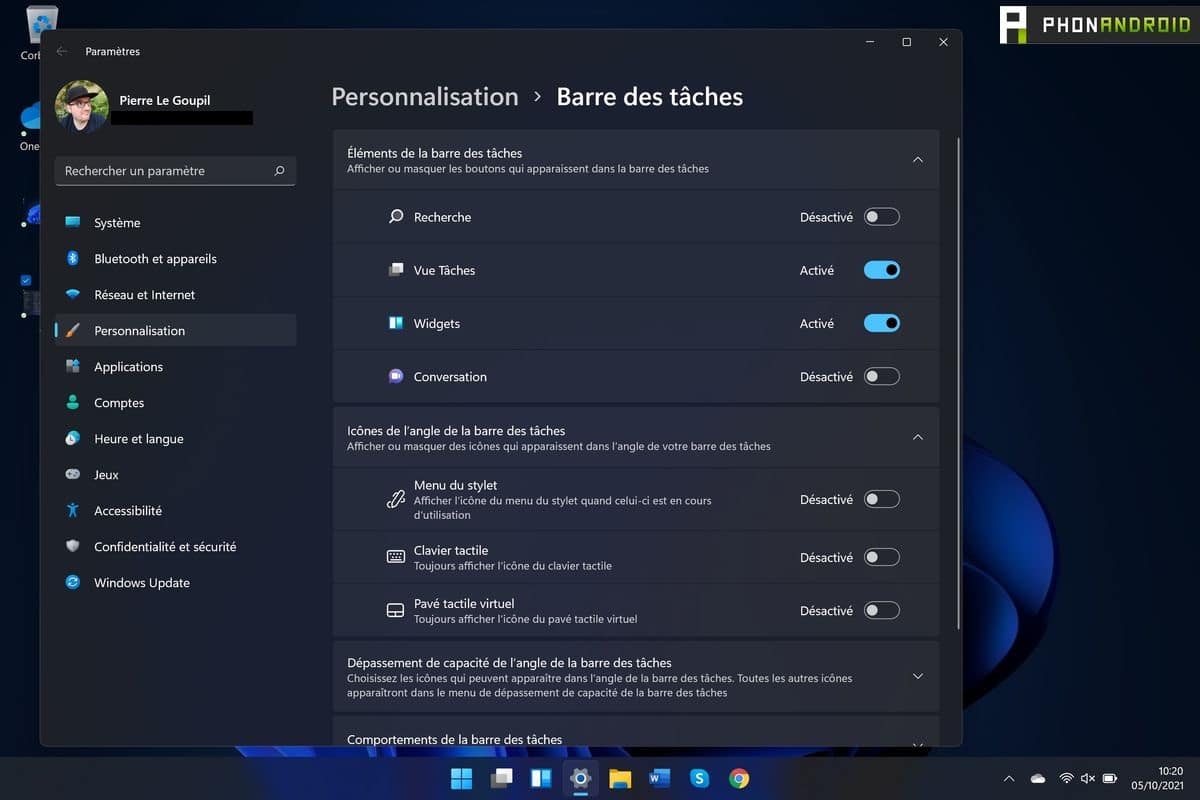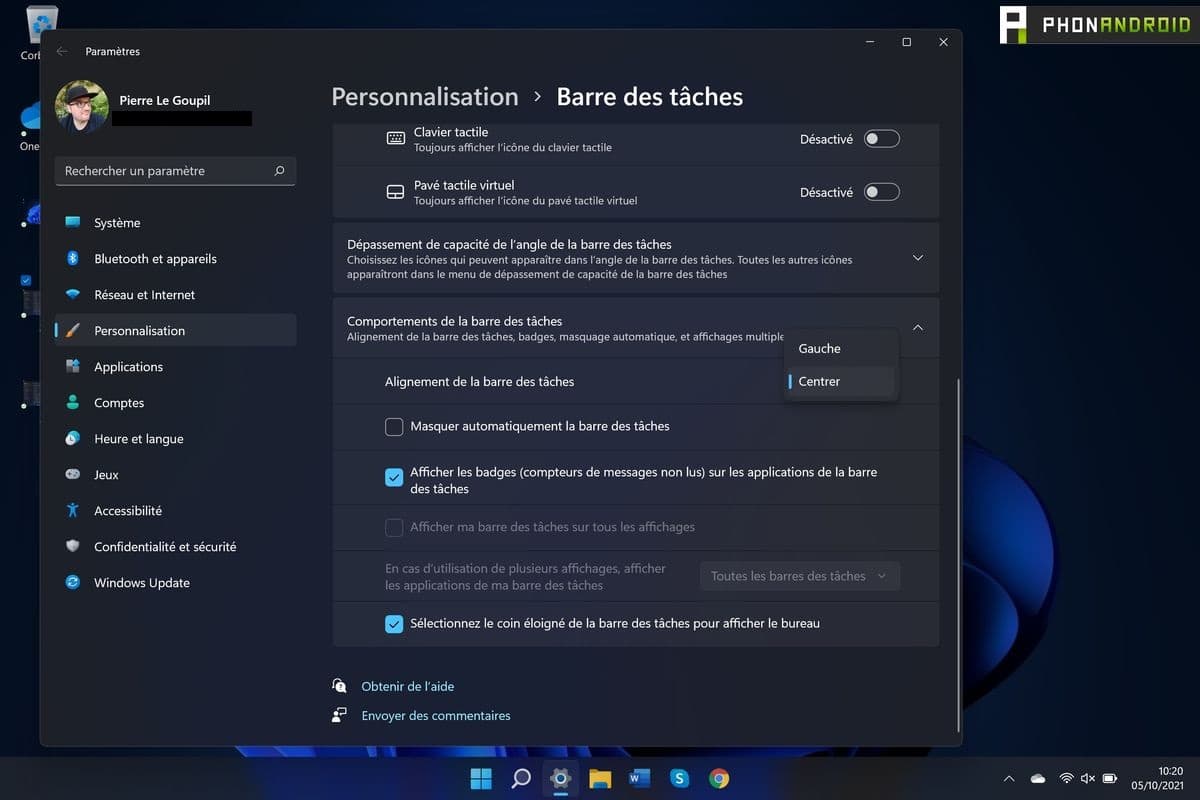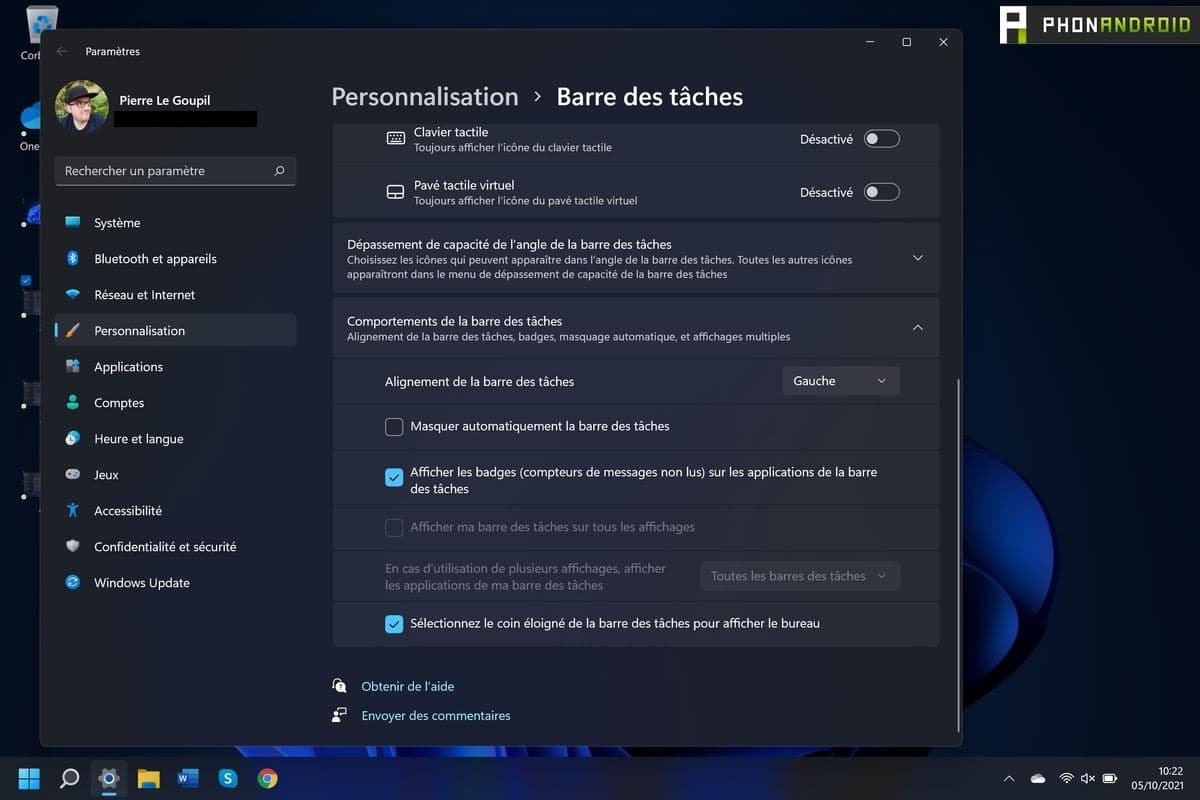Windows 11 : comment garder le menu Démarrer à gauche et personnaliser la barre des tâches
Windows 11 introduit une toute nouvelle barre des tâches. Celle-ci est centrée et affiche des icones tels les Widgets ou encore les différents bureaux. Voici comment la personnaliser et la remettre à votre goût. Vous allez voir, c’est très facile.

Windows 11 est disponible. Si vous êtes sur Windows 10, vous pouvez l’installer gratuitement dès aujourd’hui en téléchargeant l’outil d’installation sur le site officiel de Microsoft. Une fois l’OS installé, vous remarquez de gros changements sur la barre des tâches. De nouvelles icones sont apparues et désormais, les boutons sont centrés.
A lire aussi – Windows 11 et TPM 2.0 : pour quoi faire ? Est-ce indispensable ? Comment l’activer ?
Parmi les nouveaux boutons, celui dédié aux Widgets, qui vous donne la météo et les dernières infos. On trouve aussi la barre de recherche ainsi que l’onglet pour changer de bureau. Si vous souhaitez les retirer, pas de panique, c’est possible. Windows 11 vous laisse même la possibilité de tout remettre sur la gauche, comme sur Windows 10.
Nous allons vous expliquer comment procéder, c’est très simple.
- Sur le bureau de Windows 11, faites un clic droit sur la barre des tâches.
- Un menu contextuel apparaît alors avec marqué « Paramètres de la barre des tâches ». Cliquez dessus.
- Ce menu vous emmène directement dans les paramètres Windows.
- Pour retirer une des nouvelles icones, il suffit de désactiver l’onglet associé dans ce menu.
- Le menu juste en dessous permet d’afficher l’icone du clavier virtuel ou du stylet. Une bonne chose à savoir si vous êtes sur un terminal tactile.
Replacer le menu de la barre des tâches à gauche
Ce menu vous laisse également la possibilité de changer le placement des boutons. Une manipulation très simple.
- Dans le menu de la barre des tâches, allez tout en bas.
- Sur la ligne « alignement de la barre des tâches », une petite fenêtre « centrer » apparaît. Cliquez dessus et vous aurez la possibilité de remettre les icones à gauche.
- Ce menu permet également d’afficher ou non les notifications et de masquer la barre si votre souris n’est pas dessus.
A noter que la barre des tâches ne pourra être déplacée sur un autre bord de l’écran. En effet, celle-ci est en bas, rien qu’en bas. Si vous n’êtes pas habitué, il va falloir faire avec. Il n'est cependant pas impossible que Microsoft ajoute cette fonctionnalité dans le futur.
Start11, un outil tiers pour revenir à l’ancienne barre des tâches.
Si vous voulez aller plus loin, il existe des outils tiers pour personnaliser complètement la barre des tâches. C’est le cas de Start11, développé par Stardock. Il permet non seulement de changer beaucoup de choses, mais aussi de revenir à des styles anciens, comme la barre des tâches de Windows 10 ou Windows 7. Un outil complet, qui fonctionne très bien mais qui a un désavantage : il est payant. Il vous en coûtera en effet 6 euros pour l’utiliser.
Bref, la barre des tâches se montre assez souple dans Windows 11, malgré quelques manques évidents. A vous de voir ce que vous allez faire avec ensuite.